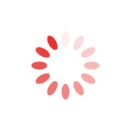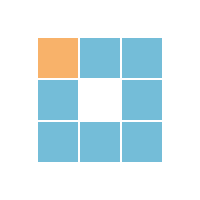PDF'e filigran ekle
Saniyeler içerisinde resimlerine metin veya resim ekleyebilir, tipografi, şeffaflık ve konum seçebilirsin.
PDF'lere filigran eklemek, kopyalama önleyici olarak işlev görür ve basılmış bir dosyanın kaynağını belirleyebilir. Aracımızla PDF'lere metin veya resim filigranları eklemek çok kolaydır. Ayar gerektirmez ve dosya boyutu sınırları yoktur, tamamen ücretsiz ve kolaydır.
-
Birden fazla PDF'ye aynı anda filigran ekleme.
-
Filigranın konumunu, şeffaflığını ve boyutunu kolayca değiştirin.
-
Mac, Windows, Android ve iOS'te çalışır.
PDF dosyalarına filigran ekleme için en popüler çevrimiçi araç.
PDF filigran aracımızla, bir filigran eklemek istediğiniz PDF dosyasında metin veya bir logo resmi herhangi bir yere ekleyebilirsiniz.
PDF dosyalarına esnek bir şekilde filigran ekle.
Araçlarımızla, PDF dosyalarınızı metin veya resimlerle filigranlayabilir, kopyalanmalarını önlemek ve basıldığında dosyanın kaynağını belirlemeye yardımcı olmak için filigran ekleyebilirsiniz.

PDF'lere filigran ekleme nasıl çalışır?
Etkili bir şekilde filigran eklemenize yardımcı olmak için bir filigran oluşturduğunuzda, aracımız metin veya bir resimle filigran oluşturmanıza izin verir ve istediğiniz gibi boyutu, şeffaflığı, konumu veya döndürmeyi değiştirmenize olanak tanır. Ayrıca, metin filigranı eklerken metin rengini, yazı tipi boyutunu ve yazı tipini değiştirebilirsiniz. Eklenen filigranlı yüksek kaliteli bir PDF alırsınız.

Birden Fazla Belge ile Çalışma
Birden çok belgeyi aynı anda yükleyip filigranlayabilirsiniz. Basitçe metin filigranı veya bir resim filigranı ekleyin. Varsayılan filigran konumları sunuyoruz, ancak başka bir konuyu tercih ederseniz özel modu seçebilirsiniz. Tamamlandığında, tüm PDF dosyalarınızı filigranla işaretlenmiş olarak alacaksınız.

Ücretsiz Çevrimiçi PDF'lere Filigran Ekleme
Aracımızla Ücretsiz Olarak PDF'lere Filigran Ekleme Adım Adım Kılavuzu
-
Adım 1: PDF Dosyasını Yükleyin
- Dosyalarınızı Aracımıza Sürükleyip Bırakın
- Yerel bilgisayarınızdan veya Dropbox'tan dosyalarınızı yükleyin.
-
Adım 2: PDF'ye Filigran Ekle
- Sağ taraftaki kenar çubuğundan 'Yerleştirme Metni' veya 'Yerleştirme Resmi' seçin.
- Metin filigranı eklemek için metin içeriğinizi kenar çubuğundaki giriş kutusuna girin.
- Veya resim filigranı eklemek için, bilgisayarınızdan bir resim seçmek için 'Resim Ekle'ye tıklayın.
-
Adım 3: Sayfadaki Konumu Ayarla
- 'Varsayılan' ı tıklayın ve filigranın PDF sayfasında üst kısma, ortaya veya alt kısma yerleştirilmesini seçin.
- Veya 'Özel' i tıklayın ve filigranı PDF sayfasındaki konumunu değiştirmek için sürükleyin.
-
Adım 4: Filigranın Şeffaflığını, Döndürmesini veya Metin Filigranın Formatını Değiştirin
- Filigranı döndürmek veya filigranın şeffaflığını artırmak veya azaltmak için döndürme tutacağını tıklayın ve sürükleyin.
- Metin filigranını tıklayarak metin rengini, yazı tipi boyutunu ve yazı tipini değiştirin.
Bu dosya şifre gerektiriyor